很多购买了MacBook Pro2016的用户遇到了一个相同的问题,就是强制重启MacBook pro后touch id丢失,那么遇到这种情况我们应该怎么做?今天小编就整理相关文章来帮助大家,希望对大家有用!
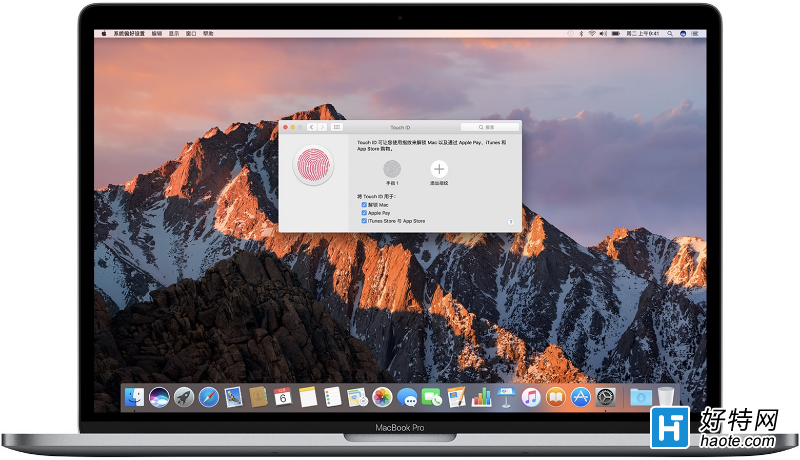
在 MacBook Pro(15 英寸,2016 年)或 MacBook Pro(13 英寸,2016 年,四个 Thunderbolt 3 端口)上,Touch ID(电源按钮)位于键盘顶部 Multi-Touch Bar 的右侧。
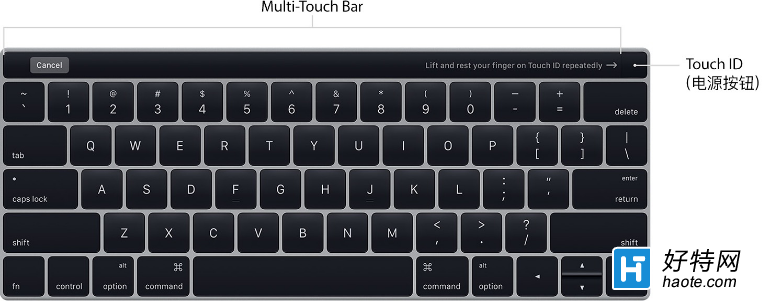
请按照以下步骤设置 Touch ID:
确保手指干净且干燥。
选取苹果菜单 () >“系统偏好设置”。
点按“Touch ID”。
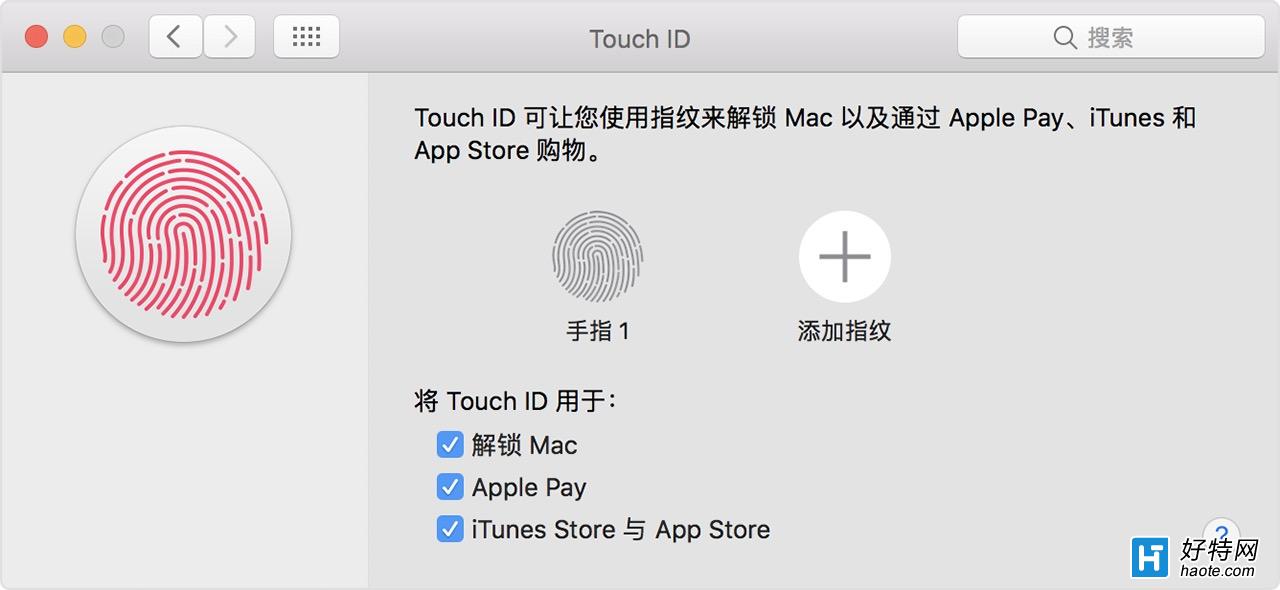
点按加号 以添加指纹,然后在出现提示时键入您的用户帐户密码。接下来,按照屏幕上的说明操作。
使用复选框来选中想要在 Mac 上使用的 Touch ID 功能。
将手指放在 Touch ID 按钮上,但不要按下。让手指保持不动,直到系统让您抬起手指。
慢慢抬起再放下手指,每次小幅调整手指的位置。
将鼠标指针悬停在某个指纹上,会出现一个删除按钮
点按删除按钮,然后输入密码即可移除指纹。
将mac电脑系统更新到最新的10.12.3即可!
小编推荐阅读